Jak připojit tiskárnu k počítači se systémem Windows 10
Co vědět
- Wi-Fi: Start > Nastavení > Nastavení systému Windows > Zařízení > Tiskárny a skenery > + > Vyberte zařízení > Přidat zařízení.
- Kabel: Připojte tiskárnu k počítači pomocí kabelu USB.
Tento článek ukazuje, jak připojit tiskárnu k počítači se systémem Windows 10. Na rozdíl od svých předchůdců si Windows 10 automaticky stáhne a nastaví vše, co potřebujete.
Jak připojit bezdrátovou tiskárnu k Windows 10
Nastavení tiskárny pro připojení Wi-Fi síť umožňuje bezdrátově přístupnou tiskárnu odkudkoli v síti. Následuj tyto kroky:
-
Ujistěte se, že je tiskárna zapnutá a připojená k síti Wi-Fi.
Připojte tiskárnu k síti Wi-Fi podle pokynů výrobce. Vaše tiskárna musí být připojena ke stejné síti jako váš počítač se systémem Windows 10.
Na počítači se systémem Windows 10 otevřete soubor Nabídka Start (ikona loga Windows) z levého dolního rohu obrazovky.
-
Vybrat Nastavení (ikona malého ozubeného kola) na levé straně StartJídelní lístek.
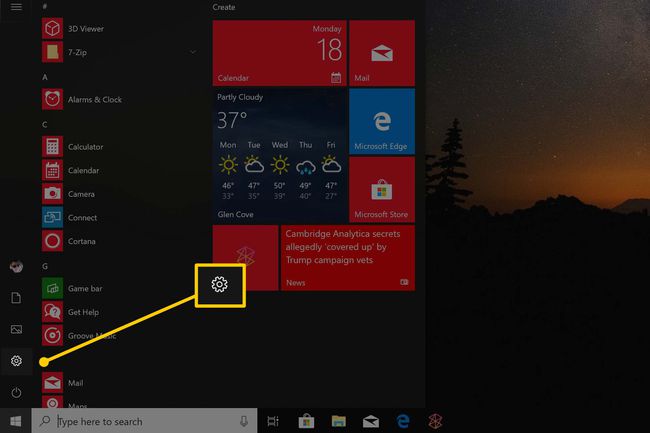
V OknaNastavení okno, vyberte Zařízení volba.
Na levé straně okna vyberte Tiskárny a skenery volba.
Na pravé straně okna vyberte (+) tlačítko pro přidání nové tiskárny.
-
Windows 10 nyní vyhledá všechny tiskárny a skenery ve vaší síti a poté je zobrazí v seznamu. Jakmile se vaše tiskárna zobrazí u čísla modelu, vyberte to a stiskněte Přidat zařízení.
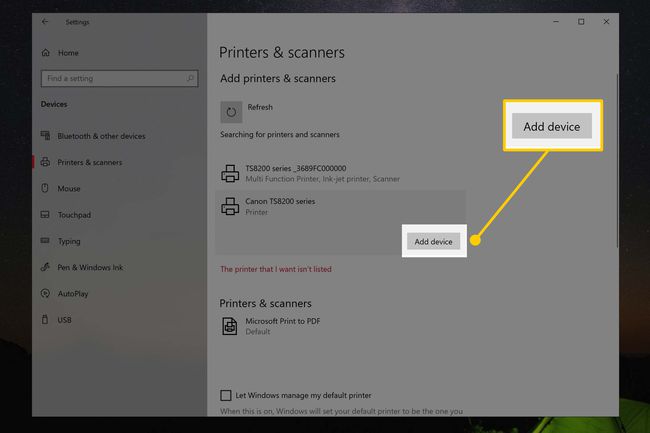
Systém Windows nyní naváže připojení k tiskárně a nainstaluje všechny potřebné ovladače, aby tiskárna fungovala. Po dokončení tiskárna oznámí Připraveno.
Jak připojit kabelovou tiskárnu k Windows 10
Pokud vaše tiskárna nenabízí bezdrátové připojení nebo chcete pouze použít kabelové připojení USB, stačí ji zapojit do počítače se systémem Windows 10. Na rozdíl od bezdrátové tiskárny není na rozdíl od předchozích verzí systému Windows skutečně potřeba žádné nastavení. Jakmile připojíte tiskárnu USB, automaticky se nastaví v systému Windows.

Společné zdroje tiskáren
Další informace o vaší konkrétní tiskárně vám poskytne výrobce vašeho zařízení. Stránky výrobce tiskárny budou pravděpodobně obsahovat návody, ruční ovladače a další software, který může vašemu zařízení pomoci. Pro vaše pohodlí jsme níže uvedli odkazy na podporu pro nejběžnější tiskárny.
- Kánon
- HP
- Bratr
- Epson
- xerox
- Lexmark
Odstraňování problémů s tiskárnou
Pokud máte potíže s tiskárnou, ať už se nemůže připojit k počítači se systémem Windows 10 nebo software nefunguje správně, doporučujeme vám začít kontrola našeho průvodce odstraňováním problémů. V opačném případě kontaktujte svého výrobce pomocí některého z výše uvedených odkazů, kde získáte další podporu.
Potřebuji stáhnout software nebo ovladače?
I když někteří výrobci nabízejí další software, který lze stáhnout pro použití s vaší tiskárnou, obvykle není potřeba žádný další software, aby vše fungovalo. Navíc, zatímco Řidiči se dříve stahovalo ručně, Windows 10 si automaticky stáhne vše potřebné, abyste mohli začít.
